Você já quis formatar um documento em seções diferentes? Nesse caso, as quebras no Word permitem que você personalize seus documentos melhor e mais rápido.
Com os muitos estilos e temas do Word, pode ser muito difícil se limitar a apenas uma coisa em todo o documento. Ao usar quebras de página, você pode dividir seus documentos em seções. Isso permite uma formatação mais eficiente em todo o arquivo.
Respostas rápidas sobre como inserir ou excluir quebras de página
Em versões mais recentes do Word, você pode encontrar quebras de página em dois locais. Um é navegar até a guia Inserir. A partir daqui, escolha o botão Quebra de página.
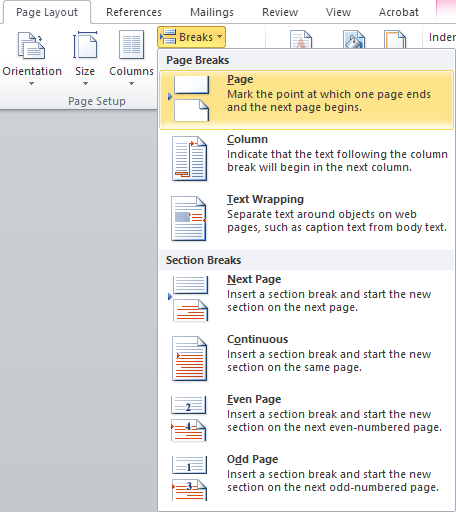
Mais quebras estão disponíveis se você acessar a guia Layout e clicar em o botão Breaks. Um menu com todas as quebras de página disponíveis é aberto. Ao inseri-los, eles quebrarão a página onde quer que o cursor esteja piscando no documento.
Para versões mais antigas do Word, como o Office 2007 ou 2010, basta clicar em Quebra de página na guia Inserir. Outras quebras estão disponíveis na guia Layout da página. Localize o botão Quebras, semelhante às novas edições do Word.
Para remover uma quebra de página, vá para a guia Página inicial e clique no ícone para mostrar as quebras de seção e página. Encontre a quebra de página no seu documento que deseja remover. Clique duas vezes nele e pressione o botão Excluir no teclado.
Tipos de quebras no Word
- Quebra de página
- Quebra de coluna
- Quebra de texto
- Próxima página, quebra de seção e quebras de página par / ímpar
Como inserir uma quebra de página no Word
Versões mais recentes do Word
- Abra o seu documento no Word e encontre a parte onde deseja inserir uma quebra de página.
- Clique no documento onde deseja que a pausa aconteça.
- Navegue até a guia Layout.

- Escolha Pausas e escolha o tipo de pausa que deseja inserir.

- Clique na quebra para inseri-la em seu documento.
Versões anteriores do Word
- Abra seu documento no Word e encontre a parte onde deseja inserir uma quebra de página.
- Clique no documento onde deseja que ocorra a pausa.
- Navegue até a guia Layout da página.
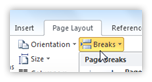
- Clique em Quebras para abrir uma lista de quebras de página disponíveis.
- Escolha a quebra desejada e insira-a no documento clicando uma vez.
Como excluir uma quebra de página
- Clique no ícone na guia Página inicial. Isso mostrará todos os caracteres não imprimíveis, incluindo as quebras de página.
- Localize a quebra de página que deseja remover e clique duas vezes nela.

- Pressione a tecla Delete no teclado.
Se você estiver procurando por uma empresa de software em que possa confiar por sua integridade e práticas comerciais honestas, não procure mais, a SoftwareKeep. Somos um Microsoft Certified Partner e uma empresa certificada BBB que se preocupa em proporcionar aos nossos clientes uma experiência fiável e satisfatória nos produtos de software de que necessitam. Estaremos com você antes, durante e depois de todas as vendas.
Essa é a nossa Garantia de Manutenção de Software 360 Degree. Então, o que você está esperando? Ligue para nós hoje em +1 877 315 1713 ou e-mail [email protected]. Além disso, você pode entrar em contato conosco pelo chat ao vivo.